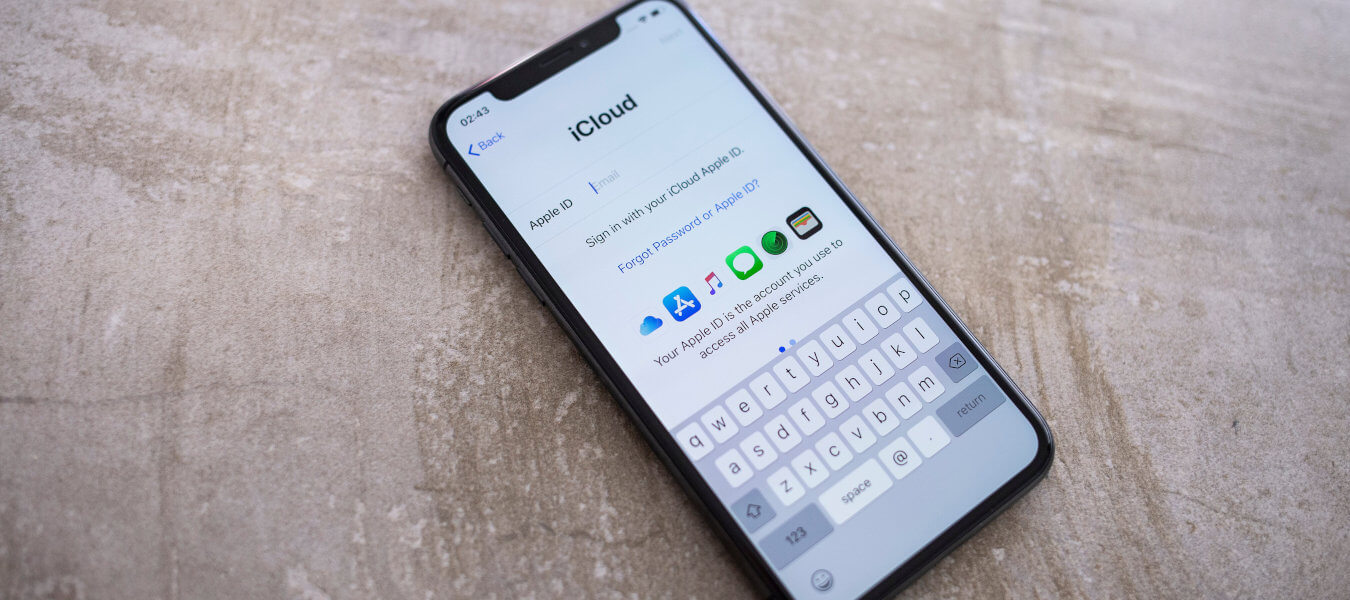
Apple ID to konto, które umożliwia korzystanie ze wszystkich usług Apple. Konto możesz założyć na kilka sposobów: korzystając z dowolnego urządzenia mobilnego od Apple, komputera Mac, lub komputera PC z systemem Windows albo za pomocą dedykowanej strony internetowej. Sprawdź nasz poradnik krok po kroku i stwórz konto, aby korzystać z pełni możliwości ekosystemu Apple!
Spis treści:
Apple ID - co to takiego?
Apple ID, to unikalny identyfikator użytkownika w postaci konta, który służy do logowania się we wszystkich usługach Apple. Aby móc korzystać z ekosystemu Apple, każde urządzenie powinno być powiązane z tym samym kontem.
Dlaczego warto założyć konto?
Konto Apple ID oferuje wiele przydatnych funkcji:
Dostęp do usług Apple
Korzystając z Apple ID, możesz pobierać aplikacje z App Store, słuchać muzyki w Apple Music, oglądać filmy i seriale w Apple TV, a nawet grać w usłudze Apple Arcade.
Synchronizacja danych w iCloud
Kontakty, zdjęcia, wiadomości i inne dane są przechowywane w chmurze. Zmieniając iPhone’a, MacBooka czy iPada na nowy model, będziesz mógł zsynchronizować wszystkie pliki i ustawienia, oszczędzając w ten sposób mnóstwo czasu.
Lokalizowanie zgubionych urządzeń
Jeśli zgubisz urządzenie Apple, konto pozwoli Ci zlokalizować i zdalne zablokować urządzenia, a nawet wymazać jego dane.
Komunikacja
Pozwala na komunikowanie się w wygodny sposób z innymi użytkownikami Apple, korzystając z FaceTime i iMessage.
Bezpieczeństwo
Dzięki Apple ID możesz bezpiecznie przechowywać swoje dane w chmurze, korzystając z takich funkcji jak weryfikacja dwupoziomowa (2FA).
Zakładając Apple ID, zyskujesz również dostęp do iCloud – chmurowej usługi Apple w bezpłatnej wersji o łącznej wadze 5 GB, do których masz dostęp z poziomu każdego urządzenia Apple. Jeśli zechcesz korzystać z chmury iCloud, rejestracja do tej usługi odbędzie się automatycznie przy zakładaniu konta Apple ID.
Wymienione usługi stanowią jedynie mały odsetek wszystkich rozwiązań oferowanych przez Apple. W praktyce jest ich znacznie więcej. Dlatego posiadanie jakiegokolwiek urządzenia Apple nierozerwalnie wiąże się z koniecznością utworzenia konta Apple. Jeśli zatem wiesz już co to Apple ID, najwyższa pora przejść do jego założenia.
Co jest potrzebne do założenia konta?
W trakcie tworzenia konta Apple, będziesz musiał podać:
- Dane osobowe – imię i nazwisko, region oraz datę urodzenia.
- Adres e-mail – może to być adres pocztowy z dowolnej domeny (np. Gmail czy Outlook) lub wygenerowany w trakcie rejestracji w domenie icloud.com.
- Silne hasło – składające się z co najmniej z 8 znaków, dużych i małych liter, cyfr oraz znaków specjalnych.
- Numer telefonu – który służy do weryfikacji tożsamość poprzez wysłanie kodu na podany numer telefonu, który następnie trzeba wpisać w odpowiednie pole przy rejestracji.
Jak założyć konto Apple ID?
Zakładanie konta Apple ID jest stosunkowo prostą czynnością, z którą powinni sobie poradzić nawet początkujący użytkownicy sprzętu Apple. Konto Apple ID możesz utworzyć przy pierwszym uruchomieniu swojego nowego urządzenia Apple lub zrobić to później. Cała procedura zajmuje zaledwie kilka minut.
Konto Apple ID możesz założyć na jeden z czterech sposobów:
- Za pomocą urządzenia mobilnego (iPhone, iPad, iPod touch).
- Na komputerze Mac.
- Na komputerze PC z systemem Windows.
- Za pośrednictwem dedykowanej strony internetowej.
1. Sposób: Utwórz Apple ID za pomocą urządzenia mobilnego (iPhone, iPad, iPod touch)
Zakładanie konta Apple ID na urządzeniach mobilnych zawsze wygląda tak samo, niezależnie od tego, czy używasz iPhone’a, iPada czy iPoda touch. Jeśli zakładasz Apple ID podczas pierwszej konfiguracji urządzenia:
- Stuknij opcję Nie pamiętasz hasła lub nie masz konta Apple?
- Wybierz Utwórz bezpłatne konto Apple.
- Podaj niezbędne dane takie jak: swoją datę urodzenia, imię i nazwisko oraz adres e-mail.
- Ustaw hasło do konta.
- Na koniec Ustaw kraj lub region i skonfiguruj uwierzytelnianie dwupoziomowe.
Po weryfikacji adresu e-mail, będziesz mógł korzystać z konta Apple. Co istotne, nie musisz zakładać konta Apple ID podczas pierwszej konfiguracji swojego urządzenia. Równie dobrze możesz to zrobić później, np. w sklepie App Store, który służy do pobierania aplikacji.
Aby utworzyć konto z poziomu sklepu App Store:
- Otwórz aplikację App Store.
- Wybierz Moje konto.
- Stuknij Utwórz nowe konto Apple.
- Podaj swój adres e-mail, hasło, ustaw kraj lub region.
- Wprowadź metodę płatności lub wybierz Brak, aby zrobić to później.
- Potwierdź numer telefonu i stuknij Dalej.
- Zweryfikuj adres e-mail za pomocą wiadomości, którą otrzymasz na skrzynkę pocztową.
2. Sposób: Utwórz Apple ID na komputerze Mac
Drugim sposobem na założenie konta Apple ID jest skorzystanie z komputera Mac. Wówczas masz do wyboru dwie opcje:
- utworzyć Apple ID za pośrednictwem sklepu App Store.
- lub zrobić to w ustawieniach komputera.
Pierwsza metoda została opisana wyżej, dlatego nie będziemy jej powielać, a skupimy się na metodzie tworzenia konta Apple ID w ustawieniach komputera. W tym celu:
- Kliknij w menu Apple i przejdź do Ustawienia systemowe.
- Wybierz „Zaloguj się” na pasku bocznym.
- Kliknij przyciski Nie masz konta?
- Następnie postępuj zgodnie ze wskazówkami wyświetlanymi na ekranie. Podaj dane osobowe, datę urodzenia, adres e-mail, utwórz hasło i wybierz region.
- W kolejnym kroku, zostaniesz poproszony o podanie danych swojej karty kredytowej. Przypięcie karty do konta umożliwia m.in. pobieranie płatnych aplikacji ze sklepu App Store. Jeśli jednak nie zamierzasz korzystać z płatnych usług, możesz pominąć ten krok.
- Następnie potwierdź numer telefonu i kliknij Dalej.
- Na koniec, na podany adres e-mail otrzymasz wiadomość weryfikacyjną od Apple – postępuj zgodnie z instrukcją.
Po weryfikacji adresu możesz swobodnie korzystać ze wszystkich usług Apple.
3. Sposób: Utwórz Apple ID na komputerze PC z systemem Windows
Jeśli korzystasz z komputera z systemem Windows, konto Apple możesz założyć za pomocą aplikacji iTunes dla systemu Windows, którą możesz pobrać ze strony Apple: https://www.apple.com/pl/itunes/ lub ze sklepu Microsoft Store.
Po zainstalowaniu aplikacji:
- Otwórz iTunes.
- W oknie aplikacji wybierz Konto, a następnie Zaloguj się…
- Kliknij w Utwórz nowy Apple ID, a następnie Dalej.
- Podaj adres e-mail, utwórz silne hasło oraz ustaw region.
- Wprowadź metodę płatności lub pomiń ten krok klikając Brak.
- Na podany adres e-mail otrzymasz wiadomość weryfikacyjną od Apple.
Po weryfikacji możesz korzystać z usług Apple. Pamiętaj, że aplikacja iTunes będzie Ci prędzej czy później i tak potrzebna, jeśli zechcesz podłączyć do swojego komputera: iPhone’a, iPada czy iPoda.
4. Sposób: Utwórz Apple ID za pośrednictwem dedykowanej strony internetowej
Konto Apple ID możesz też założyć na każdym innym urządzeniu (np. na telewizorze). Jedynym warunkiem jest obecność przeglądarki internetowej. W tym celu:
- W przeglądarce internetowej przejdź na stronę account.apple.com.
- Wybierz Utwórz konto Apple w prawym górnym rogu strony.
- Podaj niezbędne dane: imię i nazwisko, datę urodzenia, adres e-mail, hasło, numer telefonu.
- Kliknij Kontynuuj.
- Zweryfikuj adres e-mail i numer telefonu wykonując instrukcje podane na ekranie.
Rejestracja Apple ID dla dziecka
Możesz również stworzyć Apple ID dla dziecka. Takie konto umożliwia opiekunom kontrolowanie zakupów w App Store oraz zarządzanie dostępem do treści, a także czasem spędzanym na urządzeniach.
Aby utworzyć konto dla dziecka, wykonaj następujące kroki:
- Otwórz Ustawienia w iOS.
- Przejdź do Rodzina (rodzinna chmura Apple jest niezbędna, aby założyć Apple ID dla dziecka).
- Stuknij w ikonkę z plusikiem w prawym górnym rogu urządzenia.
- Wybierz Utwórz konto dziecka.
- Wprowadź imię i nazwisko dziecka oraz jego datę urodzenia.
- Stuknij w Potwierdź, że jesteś osobą dorosłą i wpisz kod zabezpieczający swojej karty podpiętej do Apple Wallet.
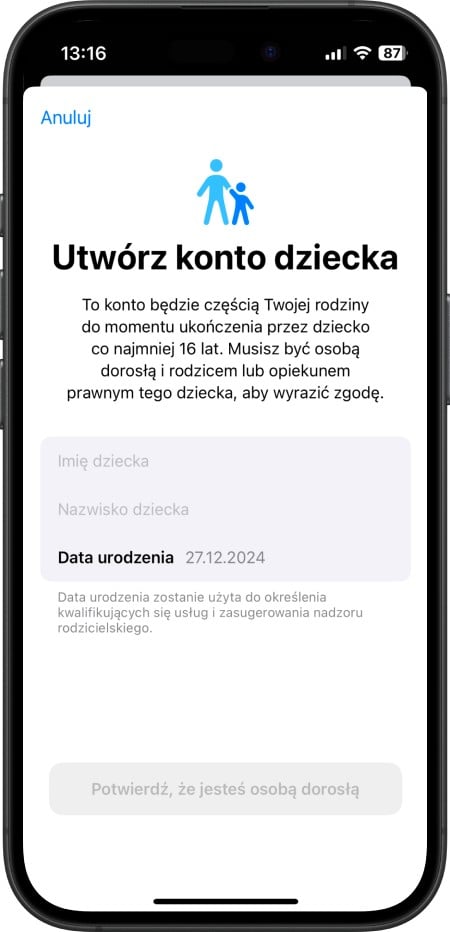
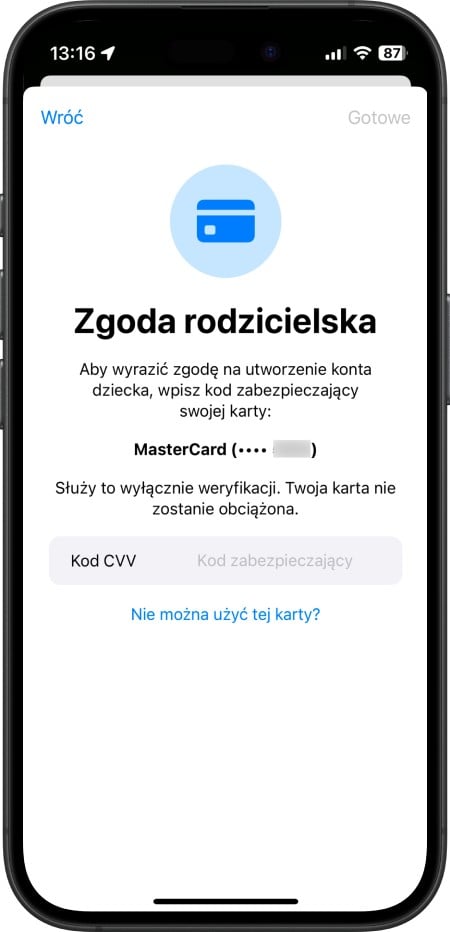
Fot. iPhone - rejestracja Apple ID dla dziecka
Włączenie weryfikacji dwupoziomowej i ustawienie opiekuna konta
Weryfikacja dwupoziomowa (2FA) to dodatkowa warstwa zabezpieczeń, która chroni konto Apple ID przed nieautoryzowanym dostępem. Po jej włączeniu, przy każdym logowaniu na nowym urządzeniu, wymagany jest nie tylko login i hasło, ale też jednorazowy kod dostarczany na zaufane urządzenie.
Aby włączyć 2FA:
- Otwórz Ustawienia na iOS.
- Stuknij w swoje imię i nazwisko.
- Przejdź do Logowanie i zabezpieczenia.
- Stuknij opcję Włącz uwierzytelnianie dwuetapowe.
- Stuknij Dalej i postępuj zgodnie z informacjami na ekranie.
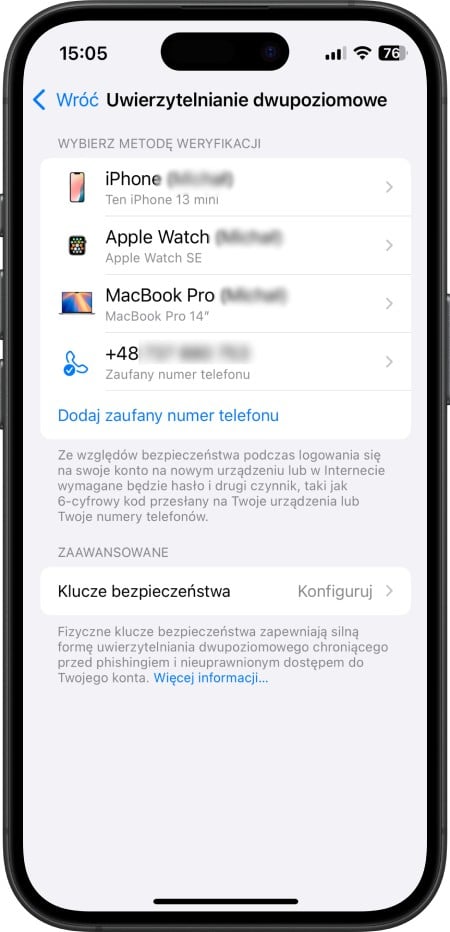
Fot. iPhone - włączenie weryfikacji dwupoziomowej
Kolejną funkcją, którą warto włączyć, jest Opiekunowie konta. Dzięki niej możesz upoważnić wybrane osoby do dostępu do danych przechowywanych na Twoim koncie Apple (takich jak zdjęcia, notatki, pliki i inne treści) po Twojej śmierci. Co istotne, Opiekunem konta może zostać osoba, która nie posiada konta Apple lub urządzenia Apple.
Aby ustawić opiekuna konta Apple:
- Otwórz Ustawienia na iOS.
- Stuknij w swoje imię i nazwisko.
- Przejdź do Logowanie i zabezpieczenia.
- Wybierz Opiekun konta.
- Stuknij w Dodaj opiekuna konta i dokonaj autoryzacji (Face ID lub Touch ID).
- Apple zasugeruje Ci jednego z członków rodziny Apple (jeśli należysz do chmury rodzinnej), ale możesz również wybrać inną osobę stukając w Wybierz inną osobę.
- Wskaż opiekuna konta wśród Twoich kontaktów iCloud i kliknij Dalej.
- W ostatnim kroku musisz udostępnić wybranej osobie klucz dostępu – możesz go wydrukować i przekazać osobiście lub dołączyć do dokumentów spadkowych albo wysłać bezpośrednio na urządzenie.
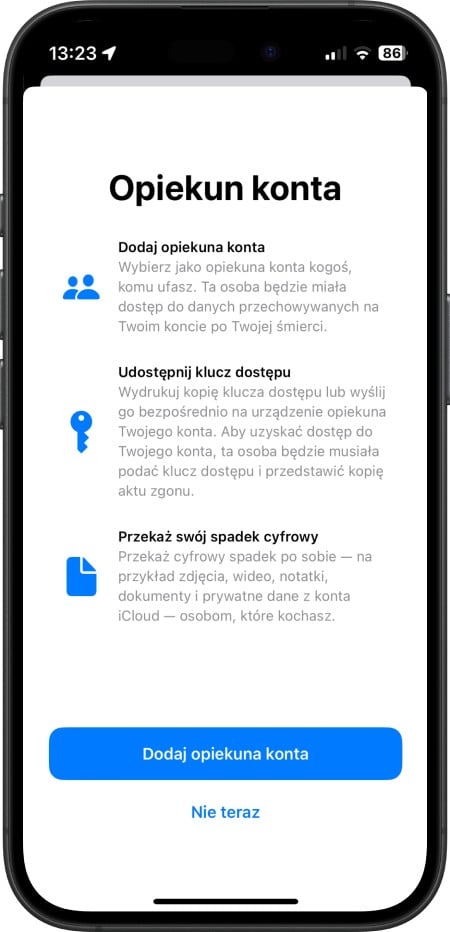
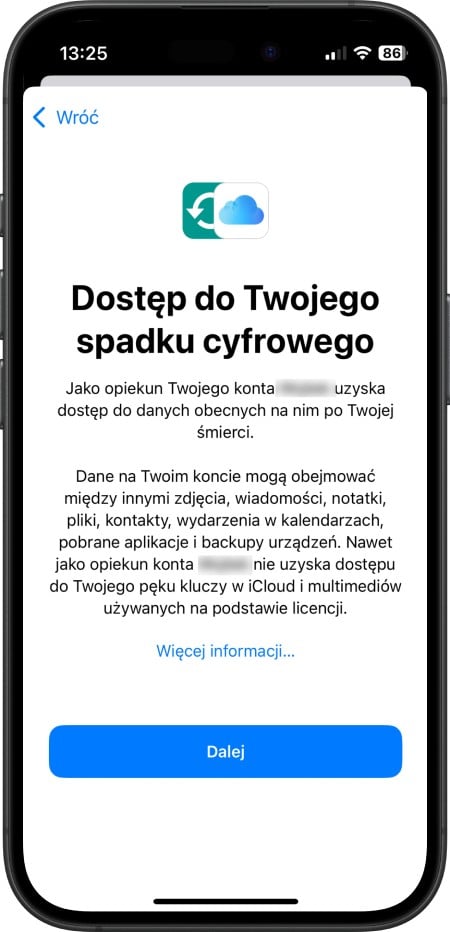
Fot. iPhone - dodanie opiekuna konta
Co zrobić, gdy zapomnisz hasło do Apple ID?
Jeśli nie pamiętasz swojego hasła do Apple ID, możesz je zresetować. Dokładną instrukcję jak to zrobić znajdziesz w naszym osobnym artykule: Jak odzyskać hasło do Apple ID? Wyjaśniamy! Możesz też skorzystać z naszego #LantreHacks!
Komunikaty błędów podczas zakładania konta i jak sobie z nimi radzić
Podczas tworzenia Apple ID mogą wystąpić różne komunikaty o błędach. Poniżej znajdziesz najczęstsze z nich oraz krótkie wskazówki, jak je rozwiązać.
W tej chwili nie można utworzyć twojego konta Apple ID
Jeśli widzisz taki komunikat, być może serwery Apple są w tym momencie przeciążone lub prowadzone są prace konserwacyjne. Sprawdzisz to na stronie: https://www.apple.com/support/systemstatus/
Jeśli przy opcji Apple Account widoczna jest czerwona kropka, spróbuj stworzyć konto Apple za kilka minut lub godzin. W przeciwnym wypadku:
- sprawdź swoje połączenie internetowe,
- wybierz inną metodę tworzenia Apple ID,
- uruchom ponownie urządzenie,
- zaktualizuj oprogramowanie.
Nie można utworzyć konta - obecnie nie masz uprawnień do utworzenia/edytowania konta
Jeśli nie masz uprawnień do stworzenia lub edytowania Apple ID, prawdopodobnie wcześniej naruszyłeś warunki korzystania z usług Apple lub administrator IT z Twojej firmy nałożył ograniczenia.
Spróbuj skontaktować się z administratorem IT, aby rozwiązać problem lub zmień sieć, np. na domową. Upewnij się również, że nie korzystasz z sieci VPN lub serwera Proxy, które mogą zakłócać połączenia z serwerami Apple.
Zwróć również uwagę, że Apple umożliwia utworzenie maksymalnie trzech Apple ID na jednym urządzeniu. Jeśli przekroczyłeś ten limit, nie możesz utworzyć nowego konta.
Nie można zweryfikować tożsamości użytkownika
Jeśli podałeś nieprawidłowe lub niekompletne informacje podczas tworzenia Apple ID, możesz mieć problem z weryfikacją. Sprawdź ponownie swój numer telefonu oraz adres e-mail.
Pamiętaj również, że każde konto Apple musi być powiązane z unikalnym adresem pocztowym, tzn., jeśli potrzebujesz wielu identyfikatorów Apple ID, będziesz musiał użyć różnych adresów e-mail dla każdego konta.
Konto zostało zablokowane z powodów bezpieczeństwa
Jeśli Apple wykryje podejrzaną aktywność, np. zbyt wiele razy próbowałeś podać nieprawidłowe hasło lub inne informacje o koncie, Apple ID zostanie zablokowane. Aby rozwiązać ten problem, wyślij prośbę o dostęp do konta przez specjalną stronę internetową: https://iforgot.apple.com/unlock.
FAQ dla konta Apple
Czy mogę założyć konto Apple bez karty płatniczej?
Tak, podczas rejestracji, gdy system poprosi o wprowadzenie danych karty płatniczej, możesz wybrać opcję Brak. Pamiętaj jednak, że jeśli będziesz chciał dokonać zakupów w App Store lub skorzystać z Apple Wallet, konieczne będzie dodanie karty płatniczej do konta.
Czy mogę użyć tego samego konta na wielu urządzeniach?
Tak. Dzięki temu będziesz mógł synchronizować dane między różnymi urządzeniami Apple.
Jak zmienić adres e-mail przypisany do Apple ID?
W tym celu:
- Otwórz Ustawienia na iOS.
- Stuknij w swoje imię i nazwisko.
- Przejdź do Logowanie i zabezpieczenia.
- Stuknij w podany adres e-mail (na górze ekranu).
- Wybierz Zmień adres e-mail i postępuj zgodnie z instrukcjami wyświetlanymi na ekranie.
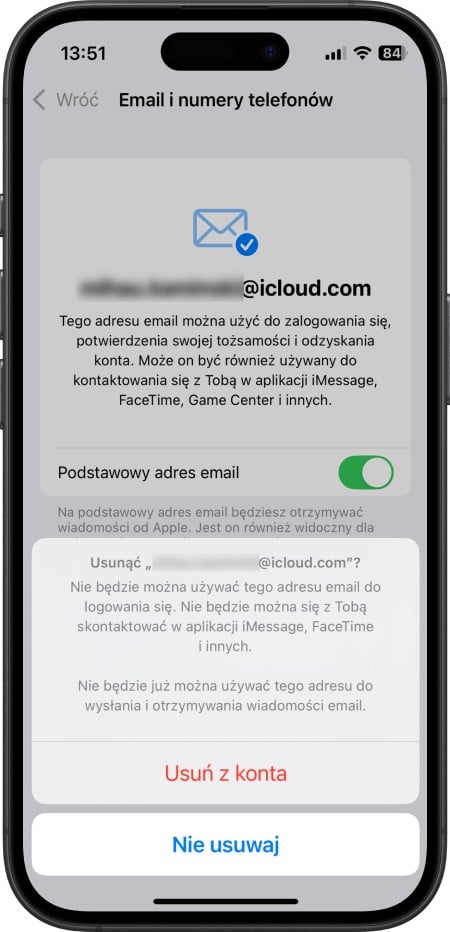 Fot. iPhone - zmiana adresu e-mail przypisanego do Apple ID
Fot. iPhone - zmiana adresu e-mail przypisanego do Apple ID
Jak usunąć konto Apple?
- Wyloguj się z konta Apple na wszystkich aktywnych urządzeniach.
- Otwórz stronę https://privacy.apple.com/account.
- Wpisz login i hasło konta, które chcesz usunąć.
- W sekcji Usuń konto kliknij w Poproś o usunięcie konta.
- Na dole nowego ekranu wybierz przyczynę i kliknij Kontynuuj.
Jak zmienić region przypisany do Apple ID?
Zanim zmienisz region przypisany do Apple ID, musisz anulować subskrypcje w dotychczasowym regionie. W tym celu:
- Otwórz Ustawienia na iOS.
- Stuknij w swoje imię i nazwisko.
- Przejdź do Multimedia i zakupy.
- Wybierz Pokaż konto.
- Stuknij w Kraj/region i wybierz nowy kraj lub region.
- Stuknij opcję Akceptuję w prawym górnym rogu, a następnie Akceptuję, aby potwierdzić.
- Wybierz metodę płatności i wprowadź dane płatnika.
- Stuknij Dalej.
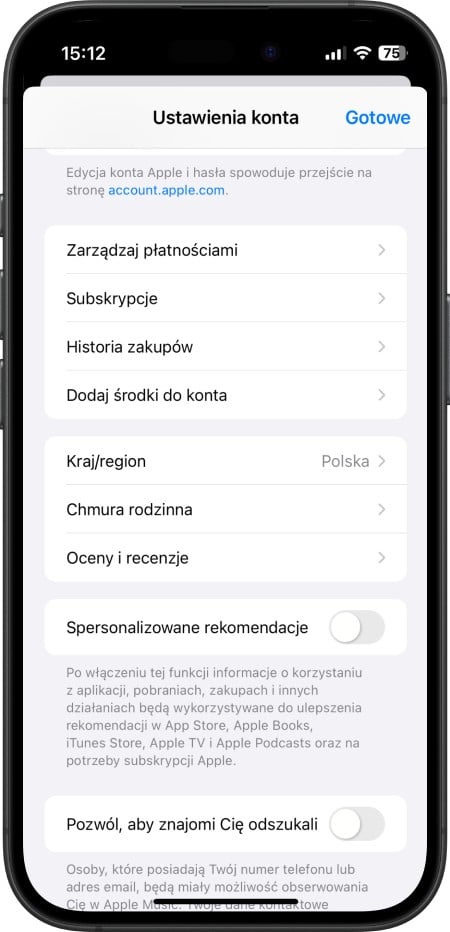 Fot. iPhone - zmiana regionu przypisanego do Apple ID
Fot. iPhone - zmiana regionu przypisanego do Apple ID
Pamiętaj, że nowa metoda płatności musi być akceptowana w wybranym kraju lub regionie.
Czy mogę mieć więcej niż jedno konto?
Tak. Pamiętaj jednak, że każde konto Apple musi mieć unikalny adres e-mail. Ponadto, na jednym urządzeniu Apple możesz stworzyć maksymalnie trzy konta.
Jak przenieść Apple ID na nowe urządzenie?
W tym celu:
- Wyloguj się z Apple ID na starym urządzeniu.
- Uruchom nowe urządzenie i rozpocznij jego konfigurację.
- Wprowadź login i hasło przypisane do Apple ID, które było używane w poprzednim urządzeniu.
- Wskaż, co chcesz przywrócić z kopii iCloud (jeśli korzystasz z backupu w chmurze).
Podsumowanie
Posiadanie Apple ID jest niezwykle wygodne, ponieważ jeden identyfikator upoważnia do korzystania ze wszystkich usług Apple. Rejestracja konta Apple ID jest też przydatna podczas wymiany urządzeń Apple na nowsze modele, ponieważ do logowania zawsze wykorzystujesz te same dane (Apple ID login i hasło).
Jak sam widzisz, tworzenie konta Apple ID to prosta czynność, która nie wymaga specjalnego wysiłku. Postępując zgodnie z instrukcjami wyświetlanymi na ekranie Twojego urządzenia, powinieneś poradzić sobie z tym bez najmniejszych problemów. W zamian zyskasz dostęp do najlepszych i najbardziej przydatnych usług oferowanych przez Apple.
Teraz gdy już wiesz jak założyć konto, to zachęcamy do odwiedzenia naszego sklepu internetowego Lantre - autoryzowanego sprzedawcy Apple, w którym znajdziesz dziesiątki produktów Apple w różnych konfiguracjach i atrakcyjnych cenach.
Oferujemy sprzedaż sprzętów na raty lub wypożyczenia ich w formie leasingu. Zapoznaj się również z ofertą Lantre Plan, dzięki której możesz odłożyć spłatę na 12 miesięcy bez dodatkowych kosztów, z możliwością podziału na 36 wygodnych rat po upływie tego okresu. Zapraszamy!
Źródła:
1. Oficjalna strona Apple
2. Kanał YT Lantre






















